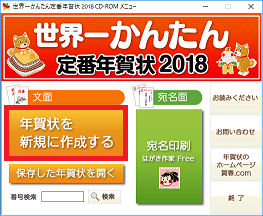
この画面で気に入ったデザインを選択します。
選択したら「イラスト・写真」ボタンをクリックします。
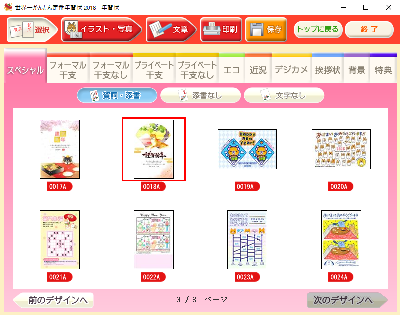
次に「文章」ボタンをクリックします。
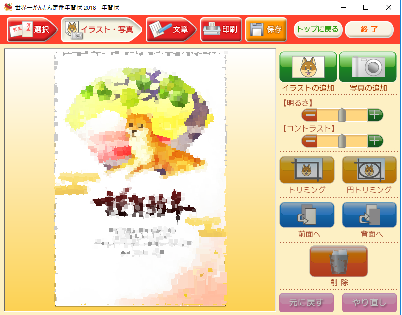
その中に好きな文章を書くことができます。移動もできます。
次に「印刷」ボタンをクリックします。
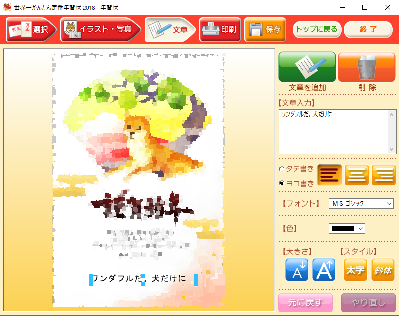
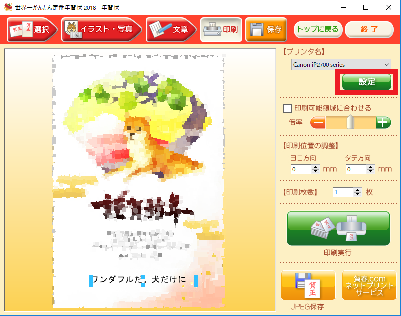
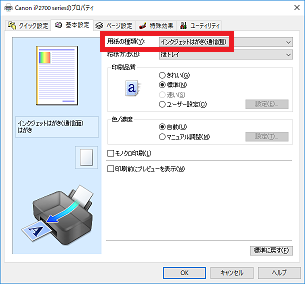
もし「180度回転する」にチェックが入っていたらそれを外します。
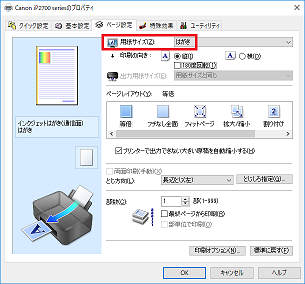
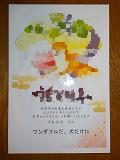
本に付属のCDをパソコンに挿入します。
特にインストール作業は必要なく、CDのアイコンをダブルクリックすると下記画面が起動します。
| 1 | メニュー画面 | 「年賀状を新規に作成する」ボタンをクリックします。 | 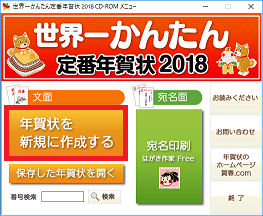 |
| 2 | デザイン選択画面 | 年賀状のデザインを選ぶ画面となります。 この画面で気に入ったデザインを選択します。 選択したら「イラスト・写真」ボタンをクリックします。 |
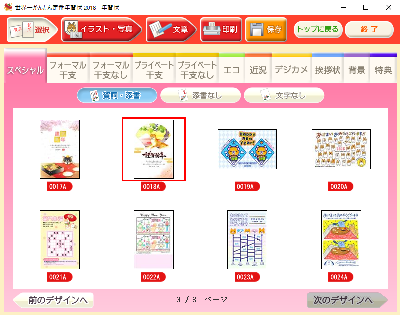 |
| 3 | イラスト・写真画面 | この画面でイラストや写真を追加できます。 次に「文章」ボタンをクリックします。 |
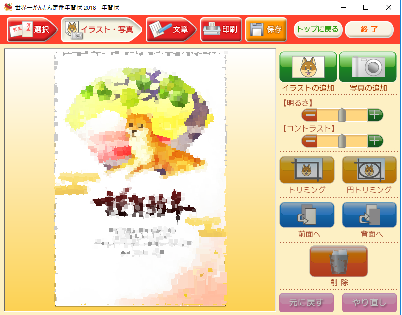 |
| 4 | 文章画面 | ここでは文章を挿入できます。「文章を追加」ボタンを押すと四角い枠ができて、 その中に好きな文章を書くことができます。移動もできます。 次に「印刷」ボタンをクリックします。 |
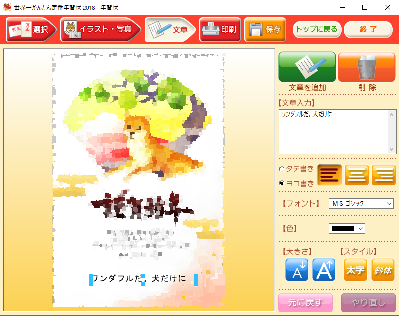 |
| 5 | 印刷画面 | 印刷画面となるので、「設定」ボタンをクリックします。 | 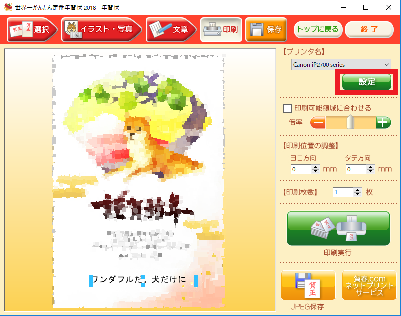 |
| 6 | プリンタ基本設定 | プリンタ設定画面となるので、「基本設定」の用紙の種類を「インクジェットはがき(通信面)」にします。 | 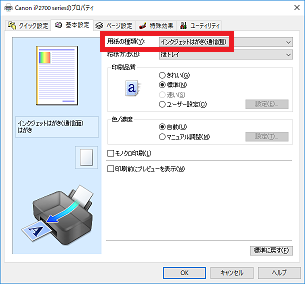 |
| 7 | プリンタページ設定 | ページ設定で、「用紙サイズ」を「はがき」にします。 もし「180度回転する」にチェックが入っていたらそれを外します。 |
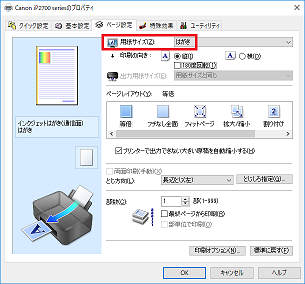 |
| 8 | はがき印刷 | これで設定できたので、後は「印刷実行」ボタンをクリックすると印刷できます。 | 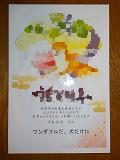 |